Отворите подешавања рачунара из командне линије у оперативном систему Виндовс 8 и Виндовс 8.1
Виндовс 8 има ново корисничко сучеље прилагођено додиру за промену поставки оперативног система путем посебне апликације под називом "ПЦ Сеттингс". Заједно са класичном контролном таблом која остаје на радној површини, апликација за подешавања рачунара вам омогућава да промените најважније параметре вашег рачунара. Можете да управљате својим корисничким налозима, уређајима, промените подешавања персонализације и мрежна подешавања итд. Од Виндовс 8.1, много више подешавања са класичне контролне табле је доступно у подешавањима рачунара. У овом чланку ћемо видети све начине за отварање апликације ПЦ Сеттингс у оперативном систему Виндовс 8.
Реклама
Да бисмо отворили апликацију ПЦ Сеттингс, можемо користити било који од следећих метода.
Коришћење покрета
Овај метод ради и у режиму радне површине и унутар модерних апликација/почетног екрана.
- Превуците од десне ивице екрана према његовом центру. Цхармс ће се појавити на екрану. Алтернативно, можете да померите миш у горњи или доњи десни угао екрана и превучете надоле или горе дуж десне ивице.
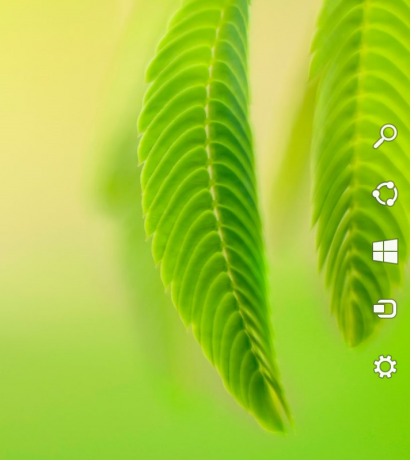
- Кликните на икону зупчаника Подешавања. Приказаће се шарм за подешавања.

- Кликните на везу Промени поставке рачунара.

То је то.
Коришћење интервентних тастера на тастатури
Овај метод је веома користан ако користите Виндовс 8 на уређају са физичком тастатуром.
- притисните Побед + И пречице заједно. Донеће подешавања Цхарм директно на екран.

- Кликните на везу „Промени поставке рачунара“.
Коришћење командне линије
Овај трик је заснован на нашој ексклузивно истраживање о АппсФолдер-у.
Притисните Вин + Р пречице. Када се дијалог Покрени појави на екрану, откуцајте или копирајте и налепите следеће у оквир за текст:
Схелл Екплорер.еке: АппсФолдер\Виндовс. ИммерсивеЦонтролПанел_цв5н1х2ткиеви!мицрософт.виндовс.иммерсивецонтролпанел

Директно ће отворити подешавања рачунара. Ово је најбржи начин да приступите подешавањима рачунара у оперативном систему Виндовс 8. Можете да креирате пречицу до ове команде и доделите глобалну пречицу из њених својстава да бисте брзо покренули апликацију ПЦ Сеттингс. Видите како додати глобалне интервентне тастере за покретање омиљених апликација у оперативном систему Виндовс 8.1.
Преко пречице закачене на траку задатака
- Отворите апликацију ПЦ Сеттингс једном користећи било који горе описани метод.
- Пребаците се на радни режим или учините траку задатака видљивом помоћу интервентног тастера.
- Кликните десним тастером миша на дугме на траци задатака у подешавањима рачунара и кликните Закачите овај програм на траку задатака.
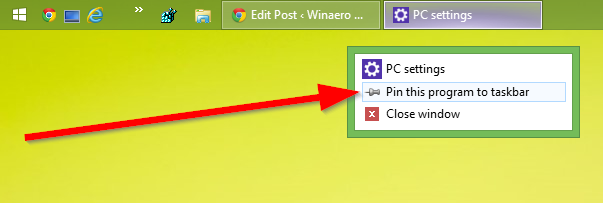
Коришћење почетног екрана или приказа апликација
Пребаците се на почетни екран или Аппс Виев и откуцајте: ПЦ С и притисните Ентер да бисте га покренули. Савет: види хкако бисте убрзали претрагу на почетном екрану у оперативном систему Виндовс 8.1

Директно отварање било које странице у подешавањима рачунара
Такође можете креирати директне пречице до било које странице у подешавањима рачунара. Видите наш комплетан асортиман чланака који покривају како директно отворити различите странице у подешавањима рачунара.

